Video rediģēšana
Apgrieziet videoierakstu, lai izveidotu rediģētas video ieraksta kopijas vai saglabātu atlasītos kadrus kā JPEG attēlus.
Video apgriešana
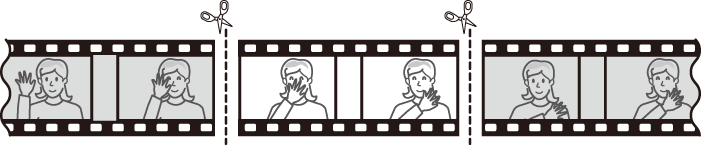
Lai izveidotu video apgrieztas kopijas:
-
Parādiet video pilnrāmja kadra režīmā (0 Attēlu skatīšana).
-
Nopauzējiet video uz jaunā sākuma kadra.
Atskaņojiet video, kā aprakstīts sadaļā „Video skatīšana” (0 Video skatīšana), nospiežot kursortaustiņa vidējo pogu, lai sāktu un atjaunotu atskaņošanu, nospiežot 3, lai pauzētu atskaņošanu, un spiežot 4 vai 2 vai grozot galveno vai apakškomandu grozāmo pārslēgu, lai atrastu vēlamo kadru. Aptuveno atrašanās vietu video ierakstā var noteikt, izmantojot video norises joslu. Nopauzējiet atskaņošanu, kad esat sasniedzis jauno sākuma kadru.
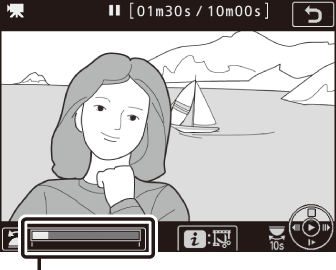
Video norises josla
-
Atlasiet opciju Choose start/end point (Izvēlēties sākuma/beigu punktu).
Nospiediet i vai J, pēc tam iezīmējiet opciju Choose start/end point (Izvēlēties sākuma/beigu punktu) un nospiediet 2.
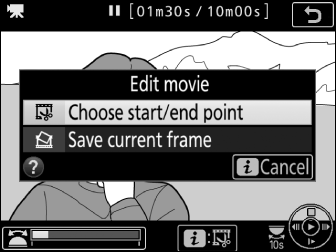
-
Atlasiet opciju Start point (Sākuma punkts).
Lai izveidotu kopiju, kas sākas ar pašreizējo kadru, iezīmējiet vienumu Start point (Sākuma punkts) un nospiediet J. Saglabājot kopiju 9. darbībā, visi kadri pirms pašreizējā kadra tiks izdzēsti.
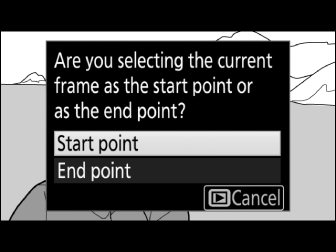
Sākuma punkts 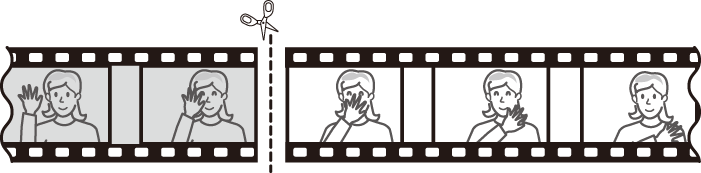
-
Apstipriniet jauno sākuma punktu.
Ja vajadzīgais kadrs nav pašlaik parādītais kadrs, nospiediet 4 vai 2, lai patītu video uz priekšu vai atpakaļ (groziet galveno grozāmo komandu pārslēgu, lai izlaistu 10 s uz priekšu vai atpakaļ, groziet grozāmo apakškomandu pārslēgu, lai pārietu uz indeksu vai uz pirmo vai pēdējo kadru, ja video nesatur indeksus).
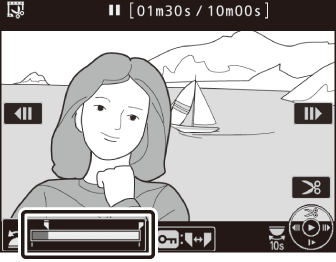
-
Izvēlieties beigu punktu.
Nospiediet L (Z/Q), lai pārslēgtos no sākuma punkta (w) uz beigu punkta (x) atlasīšanas rīku, un pēc tam atlasiet noslēguma kadru, kā aprakstīts 5. darbībā. Saglabājot kopiju 9. darbībā, visi kadri pēc pašreizējā kadra tiks izdzēsti.
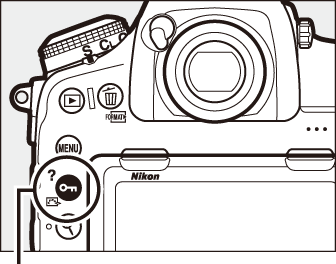
L (Z/Q) poga
Beigu punkts 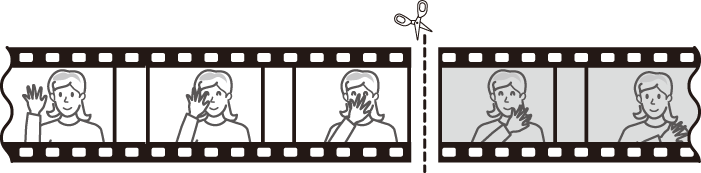
-
Izveidojiet kopiju.
Kad ir parādīts vēlamais kadrs, nospiediet 1.
-
Priekšskatiet video.
Lai priekšskatītu kopiju, iezīmējiet vienumu Preview (Priekšskatījums) un nospiediet J (lai pārtrauktu priekšskatīšanu un atgrieztos saglabāšanas opciju izvēlnē, nospiediet 1). Lai atmestu pašreizējo kopiju un un atlasītu jaunu sākuma vai beigu punktu, kā aprakstīts iepriekš, iezīmējiet opciju Cancel (Atcelt) un nospiediet J; lai saglabātu kopiju, pārejiet uz 9. darbību.
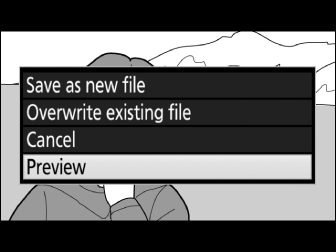
-
Saglabājiet kopiju.
Iezīmējiet vienumu Save as new file (Saglabāt kā jaunu failu) un nospiediet J, lai saglabātu kopiju kā jaunu failu. Lai aizstātu oriģinālo video failu ar rediģēto kopiju, iezīmējiet vienumu Overwrite existing file (Pārrakstīt esošo failu) un nospiediet J.
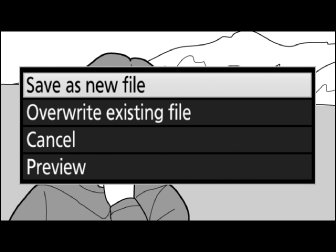
Video apgriešana
Video jābūt vismaz divas sekundes garam. Kopija netiks saglabāta, ja atmiņas kartē nepietiek vietas.
Kopijām ir tāda pati izveidošanas laika un datuma informācija kā oriģinālam.
Sākuma vai nobeiguma videoieraksta izņemšana
Lai no videoieraksta izņemtu tikai sākuma fragmentu, pārejiet uz 7. darbību, nenospiežot 6. darbībā L (Z/Q) pogu. Lai no videoieraksta izņemtu tikai nobeiguma fragmentu, 4. darbībā atlasiet opciju End point (Beigu punkts), atlasiet nobeiguma kadru un pārejiet uz 7. darbību, nenospiežot 6. darbībā L (Z/Q) pogu.
Retušas izvēlne
Video var rediģēt, arī izmantojot retušas izvēlnes opciju Trim movie (Apgriezt video) (0 Trim movie (Apgriezt video)).
Atlasīto kadru saglabāšana
Lai saglabātu atlasītā kadra kopiju kā JPEG attēlu:
-
Nopauzējiet video uz vēlamā kadra.
Atskaņojiet video, kā aprakstīts sadaļā „Video skatīšana” (0 Video skatīšana), nospiežot kursortaustiņa vidējo pogu, lai sāktu vai atjaunotu atskaņošanu, un nospiediet 3, lai to nopauzētu. Nopauzējiet video uz kadra, kuru vēlaties kopēt.
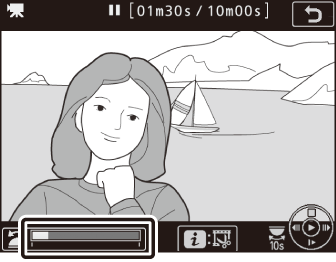
-
Atlasiet vienumu Save current frame (Saglabāt pašreizējo kadru).
Nospiediet i vai J, pēc tam iezīmējiet opciju Save current frame (Saglabāt pašreizējo kadru) un nospiediet J, lai izveidotu pašreizējā kadra JPEG kopiju. Attēls tiks ierakstīts ar video uzņemšanas izvēlnes vienumam Frame size/frame rate (Kadra izmērs/kadru uzņemšanas ātrums) atlasītajiem izmēriem (0 Kadra izmērs, kadru uzņemšanas ātrums un video kvalitāte).
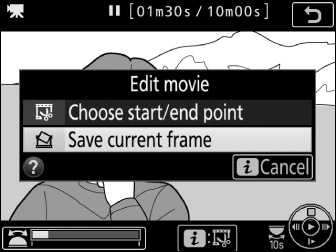
Saglabāt pašreizējo kadru
JPEG video nekustīgos attēlus, kas izveidoti, izmantojot opciju Save current frame (Saglabāt pašreizējo kadru), nevar retušēt. JPEG video nekustīgiem attēliem nav dažu fotogrāfijas informācijas kategoriju (0 Fotogrāfijas informācija).
